原材料:
VMware Workstation 14.x;ubuntu-16.04.5-desktop-amd64.iso(桌面版)
下载地址:
VMvare:https://my.vmware.com/cn/web/vmware/details?downloadGroup=WKST-1414-WIN&productId=686&rPId=27850
ubuntu:http://releases.ubuntu.com/16.04.5/ubuntu-16.04.5-desktop-amd64.iso
安装步骤:
1.首先在自己一个空闲的磁盘创建目录Virtual Machines,用于存放各个虚拟机

2.在VMvare界面的菜单栏中点击编辑,选择首选项,将工作区栏中虚拟机的默认位置更改为之前创建的文件夹目录,点击确定

3.在VMware菜单栏点击文件,选择 新建虚拟机,在弹出的新建虚拟机向导窗口中选择典型(推荐),点击下一步

安装程序光盘映像文件(iso)选择自己之前ubuntu下载存放的位置,再点击下一步

在接下的窗口中,全名为你的ubuntu主机名,下面的用户名和密码为你登录ubuntu系统的用户和密码,填好之后点击下一步

接下来的窗口中,虚拟机名称为本虚拟机在VMvare的名称,之后会出现在VMvare的最左边,让你便于知道自己开启的是哪台虚拟机

接下来的窗口中,最大磁盘大小选择默认 20G,下面选择将虚拟磁盘存储为单个文件,这样方便虚拟机的存储

在接下来的窗口中,检查它给你的硬件信息,如果觉得没什么需要修改的,就点击完成;如果要修改xx硬件信息 ,则点击自定义硬件,然后修改相应硬件信息。这里我把内存从1G改成了2G

点击完成,即可自动安装。
若在安装中,提示以下信息 :
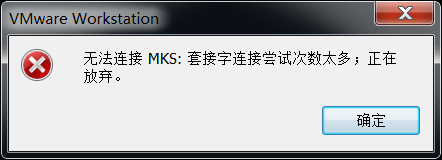
则可能是因为你把某个VMvare的进程停止了。按住ctrl+alt+del进入任务管理器,将服务一栏下以“VM”开头的服务全部右键启动。再关闭虚拟机,并重新开启虚拟机。

之后就是等待安装了

当看到以下界面时,就表示安装成功了。

输入密码进去,发现右上角显示的时间与我们当前的时间不一样,这是由于默认时区不正确导致。左键点击时间,选择Time & Data settings,将Location修改为Shanghai

此时,一个Linux系统就安装成功了。尽情用命令在linux系统中遨游吧...